大家在word文档编辑的时候,除调整文字内容外,还需要根据需要对文章进行排版,比如字符间距、行距、段后间距等等的,字符间距以及行距之前小编就已经给大家介绍过设置方法了,段后间距怎么设置大家都清楚吗,下面小编就给大家带来了word段后间距的设置方法,赶紧来看看吧。

工具/原料
系统版本:windows10系统
品牌型号:ThinkPad neo 14
段后间距怎么设置
方法一:布局选项卡
1、选中文字段落
进入到word界面后选中你要设置段后间距的文字段落。
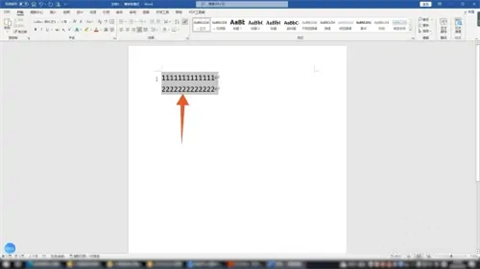
2、点击布局选项卡
点击上方的布局选项卡,找到布局选项卡下面的段落功能组。
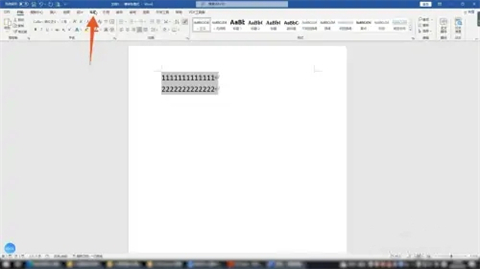
3、点击段后输入框
点击里面的段后的输入框,在里面设置你的段后的间距数字后点击空白的地方确认就可以了。
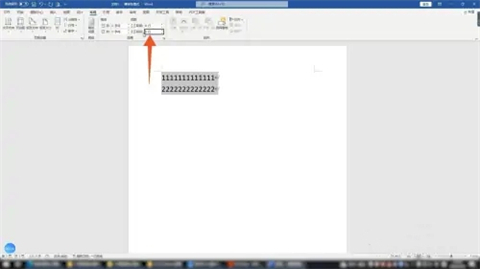
方法二:开始选项卡
1、点击开始选项卡
进入到word界面后选中你的段落,点击上方的开始选项卡。
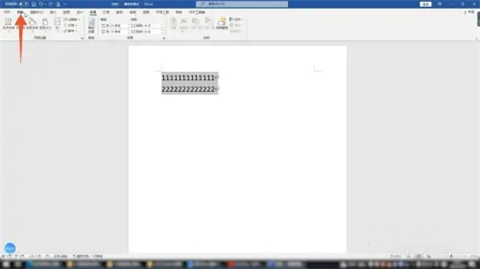
2、点击三角符号
点击段落组右下角的三角符号,在弹出设置框里面找到间距组。
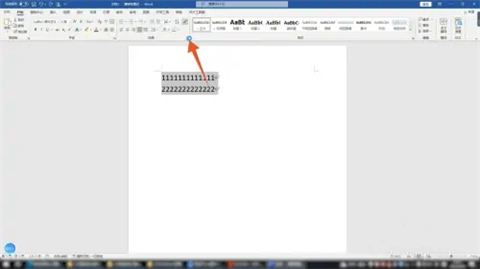
3、点击箭头符号
点击段后设置框右侧的箭头符号,设置你想要的段落具体数字后点击确定按钮就可以了。
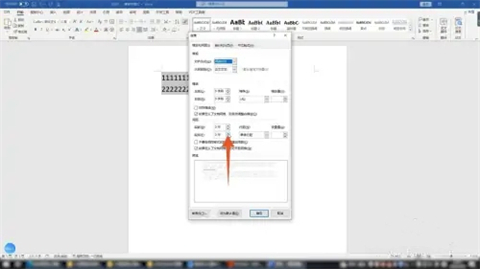
方法三:右击段落
1、选中段落
进入到word界面后选中要设置的段落,鼠标右键单击这个段落。
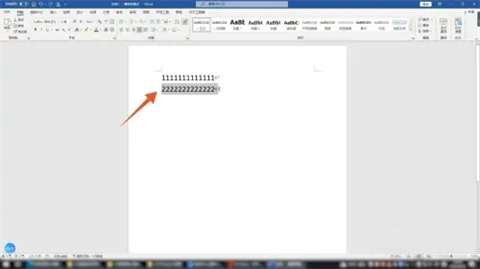
2、点击段落选项
在弹出的菜单里面点击段落选项,进入到段落的设置界面。
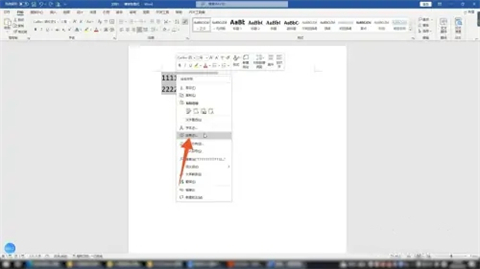
3、点击确定按钮
在这个界面点击段后的设置框,输入你想要的具体数字后点击确定按钮即可。
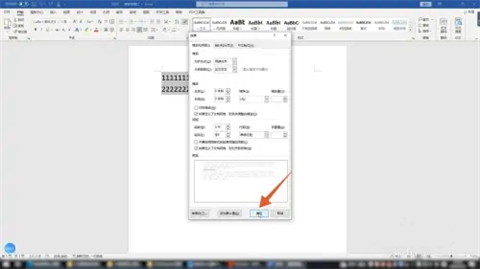
总结:
方法一:布局选项卡
方法二:开始选项卡
方法三:右击段落
以上的全部内容就是系统城为大家提供的段后间距怎么设置的具体操作方法介绍啦~希望对大家有帮助~系统城感谢您的阅读!
 站长资讯网
站长资讯网